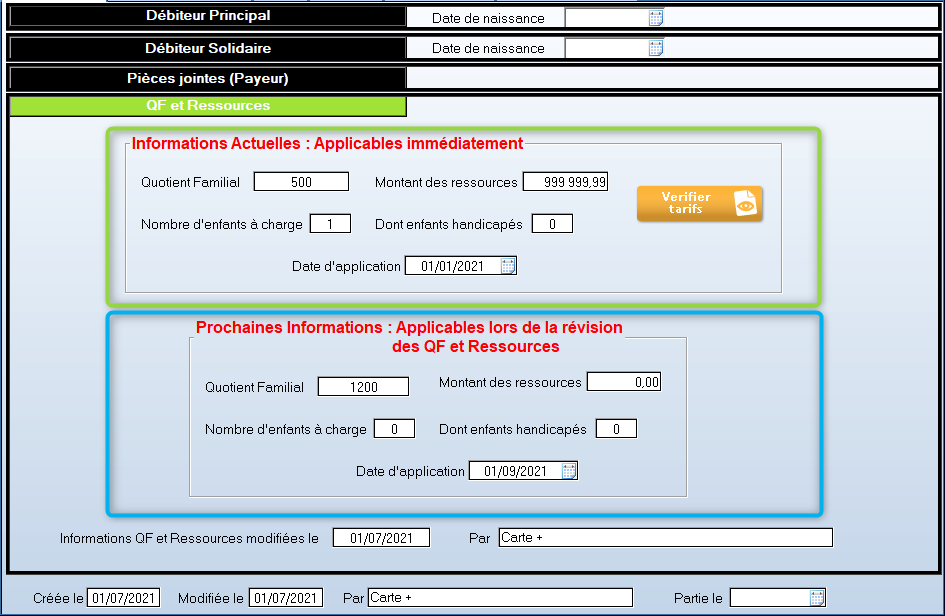**Mettre à jour les quotients familiaux globalement**
23/10/2024
Renseigner le nouveau QF sur une fiche parent
Dans L'encadré bleu, renseigner le QF futur ainsi que sa date d'application
Mettre à jour le quotient familial
Lorsqu'on arrive à la date butoir, on va via une procédure automatisée :
- Pour les parents dont la valeur QF Prochain est renseignée, remplacer la valeur Actuel par Prochain
- Pour les parents dont la valeur QF Prochain n'est pas renseignée, remplacer la valeur Actuel par 99999
Pour cela, se rendre dans les points de menu :
Utilitaires / Autres utilitaires / Utilitaires / Procédures automatiques / Tarifs, QF et Ressources / Modification Quotient Familial
- Cliquer surl'icône œil violet pour afficher la liste des QF qui seront modifiés. Si aucune famille n’a le prochain QF de renseigné, le logiciel vous alerte afin que vous ne lanciez pas la procédure 2 fois, ce qui aurait pour effet la perte de tous les nouveaux quotients saisis.
- La liste des familles, leur quotient actuel et le quotient qu’elles auront après la procédure est affichée.
- Cliquer sur Imprimer pour imprimer cette liste
- Cliquer sur GO pour effectivement mettre à jour les Quotients actuels des familles.
- Vous devez ensuite modifier les tarifs des inscriptions aux activités, en suivant décrite ci-après.
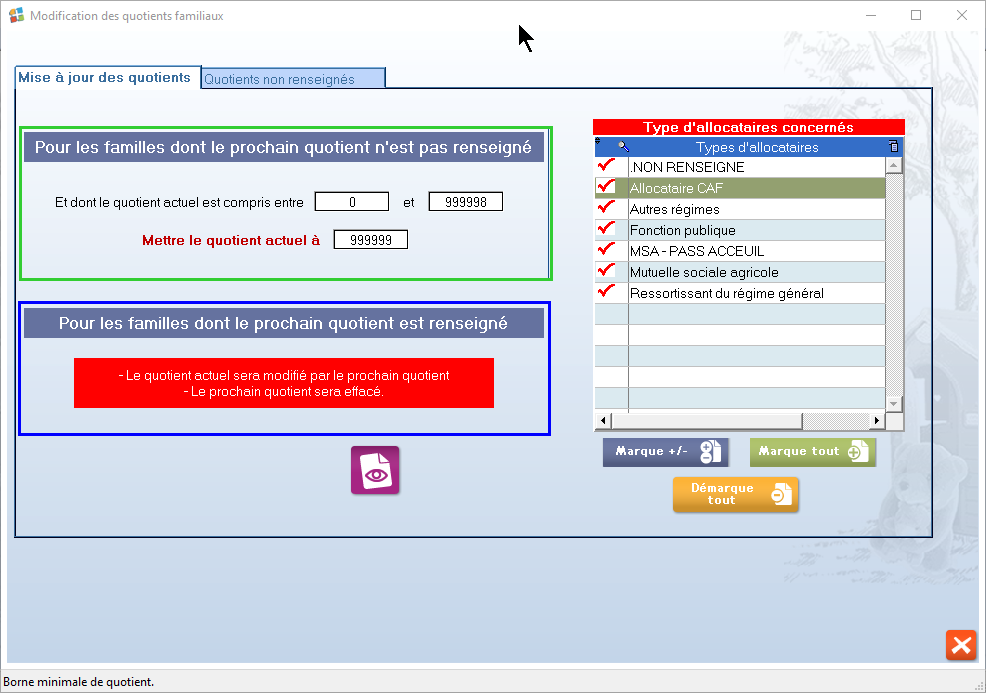
Toujours rien à modifier ici à moins qu'on ne souhaite pas mettre un QF pénalisant pour ceux qui ne justifieraient pas leur nouvelle situation
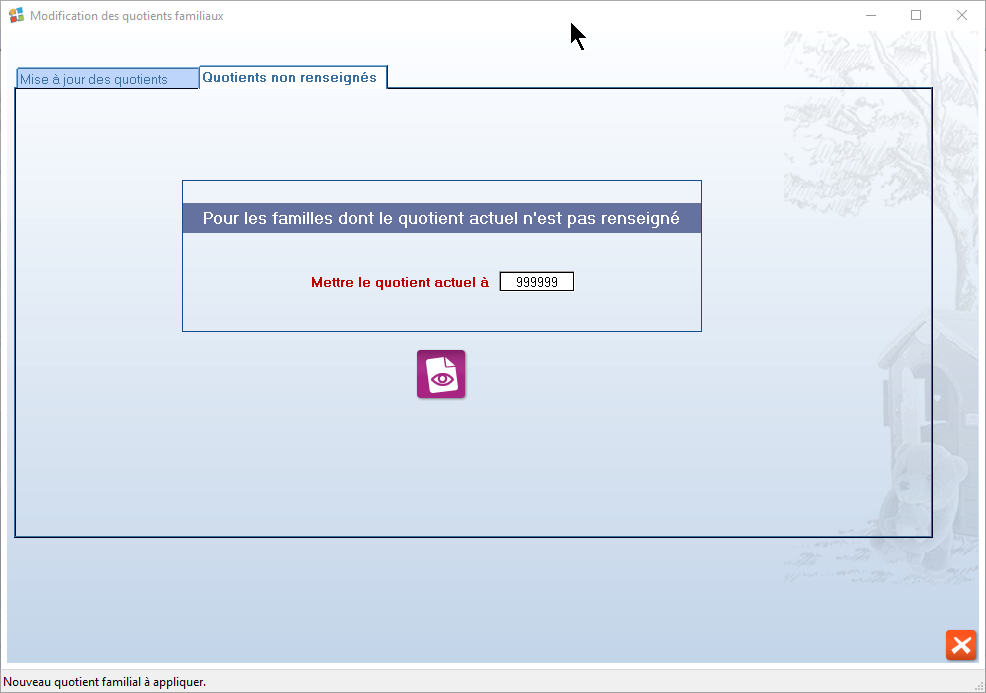
Recalculer le tarif des familles en fonction du nouveau QF fourni
Utilitaires / Autres utilitaires / utilitaires / Procédures Automatiques / Tarifs, QF et Ressources/ Calcul des tarifs / sur tranche de quotient
- A partir du : date d’application des nouveaux QF des familles (en général rentrée scolaire ou 1er Janvier)
- Modifier : Cocher Oui pour effectivement modifier les tarifs, si vous le laissez à Non, une simple liste sera imprimée sans modification des tarifs
- Sélectionner les Activités concernées. Si vous ne sélectionnez aucune activité, elles seront toutes vérifiées.
- Cliquer sur l’onglet Catégorie et cliquer sur Marque Tout
- Cliquer sur GO : les tarifs sont modifiés ou imprimés selon le choix que vous avez fait – une impression de la liste des tarifs modifiés ou à modifier s’affiche à l’écran.
- Vous pouvez relancer cette procédure pour vérifier que vous avez bien effectué le travail. Dans ce cas, le logiciel vous répond « Tous les tarifs correspondent aux quotients familiaux »
REMARQUE : Cette procédure peut être lancée à tout moment pour vérifier que les tarifs appliqués aux familles sont les bons. Il suffit de cocher Modifier à Non pour simplement vérifier, sans rien modifier.
Familles fournissant leur QF après avoir fait cette procédure
Lorsque les familles ramènent leur quotient, alors que vous avez déjà fait les étapes ci-dessus, il faut saisir le quotient familial dans Quotient Actuel ( sur la fiche famille directement).
- Saisir le Quotient familial Actuel
- Cliquer sur OK : Une fenêtre s’affiche vous demandant si vous souhaitez vérifier les tarifs de la famille
- Saisir la date à partir de laquelle vous souhaitez appliquer ce nouveau QF : en général le 1er du mois en cours. En effet, vous ne pouvez pas faire d’effet rétroactif sur un mois qui a déjà été facturé.
- Cliquer sur Vérifier.
- Si le nouveau quotient fait que le tarif de la famille change pour certains activités, l’écran ci-dessous sera affiché pour chaque enfant et chaque activité.
- Nouveau tarif dû au changement de QF : ex : 3 – 13,63 €
- Il faut cliquer sur GO pour effectivement modifier le tarif de l’enfant à cette activité à partir de la date saisie.
- Tarif actuel de l’enfant pour cette activité : ex : 2 – 12,12 €